
ObsidianをDropbox経由で同期させて使ってみた
どうも。Evernoteがそろそろヤバいと聞いて、この一ヶ月間はいいノートアプリに出会うために奔走しておりましたリラです。
今回も初心者用備忘録となっておりますので、わからない人だけ読んでくださいね^^;
探せ!世はまさに、(ノートアプリ)大航海時代!
早速結果ですが、NotionとUpNoteとObsidianを用途に合わせて分けて使うことにしました。SNSも分散の時代です、ノートアプリも用途に合わせて分散してもいいんじゃないかと。金はかかるがな
まぁNotionは「これひとつでどんなドキュメントも管理できる」みたいな感じの売り文句ですが、私はケアレスミスが多いのです。Notionでサイトを公開しているため、なんだか落ち着かないんですよね……間違って公開しちゃいけない内容を書いたメモを公開してしまったらどうしようと。
なんで、Notionは手軽にサイトを公開するツールとして。
UpNoteは創作のお供として。
そして、Obsidianは絶対に公開したくないデータをメモっておく場所として、使い分けたという訳なのです。
みなさんご存知Notion。ドキュメントの見栄えを良くしたい人におすすめ。
ノートアプリの新鋭、UpNote。限定セールをやっていたので思い切って買い切りで永久プレミアムにアップグレードしました。EvernoteとNotionとSimplenoteを足して割ったような感じで、かなり使い心地が良くて満足しています。
こちらが今回自分用メモとして備忘録を残すノートアプリ・Obsidianになります。
Obsidianの利点とは
まず、基本は無料というところです。
いや、それは他のノートアプリも同じじゃん、って思われる方も多いと思うんですが、Notionは無制限に書ける代わりにその他のところで課金要素があり、UpNoteは無課金だとページ数制限があります。Evernoteはご存知の通り、台数制限が厳しく、本格的に使うなら無課金だとかなり厳しいでしょう。
これら全ての問題を解決したノートアプリこそがObsidianなのです。
というのも、Obsidian自体のサーバを使った同期(Obsidian Sync)はもちろん課金しないと使えないんですが、Obsidian Syncを使わなきゃ全部無料なんです。
ページ数制限もないし、台数制限だってありません。また、ファイルをローカルに置いておくこともできます。
で、Syncを使わずにどうやって同期するのかというと、他のクラウドストレージを使用するんですね〜。
私はDropbox Plusユーザーですので、Dropboxを使って同期しています。
Dropboxを使ってObsidianを同期する
Obsidianはオープンソースです。んで、基礎としてある機能以外は、基本全てプラグインを使用します。Dropboxで同期する機能もプラグインです。今回は「Remotely Save」というコミュニティプラグインを使用します。
私は以下の記事を参考にさせていただきました。
この記事に追記する形で今回は書こうと思います。
同期の手順
macOSを搭載したPCでVaultを作成し、iPhoneのObsidian Mobileで同じファイルを編集する場合を想定して書いています。
上の記事に沿ってObsidian Vaultを作成します。
Dropbox内に「アプリ」というフォルダが作成されます。ファイルをローカルに置いておきたい場合、これをローカルにダウンロードしておきます。
Obsidian Mobileを開きます。この時、一旦新たにVaultを作成するということになりますが、必ず「Obsidian Vault」という名前にしてください。というか、Dropbox内に置いてあるObsidian同期フォルダ名と同じ名前で作成してください。ここが個人的に最重要点だと思いました。
Mobileでもコミュニティプラグイン「Remotely Save」をインストールして有効化し、Dropboxでアプリ連携をします。
大体の場合、これで同じファイルを開けるかと思いますが、Dropboxアプリから「共有」ボタンでObsidianアプリを選択することでも開くことが出来ます。
うまく開けたら、PC・スマホの両方からRemotely Saveマークをタップして同期して、Dropbox上でうまく上書きされているか見た方がいいです。
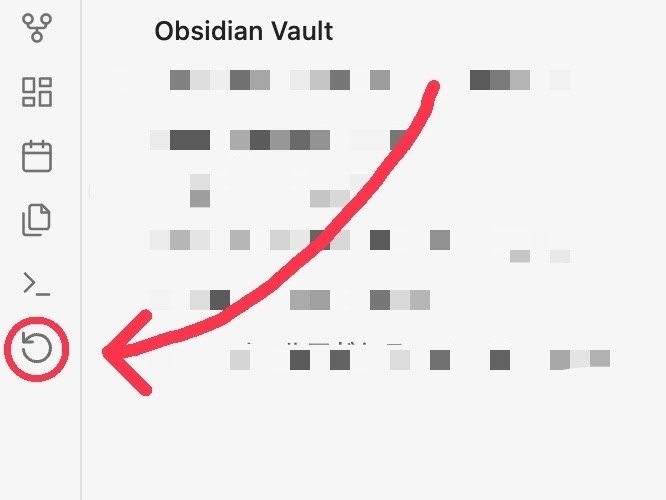
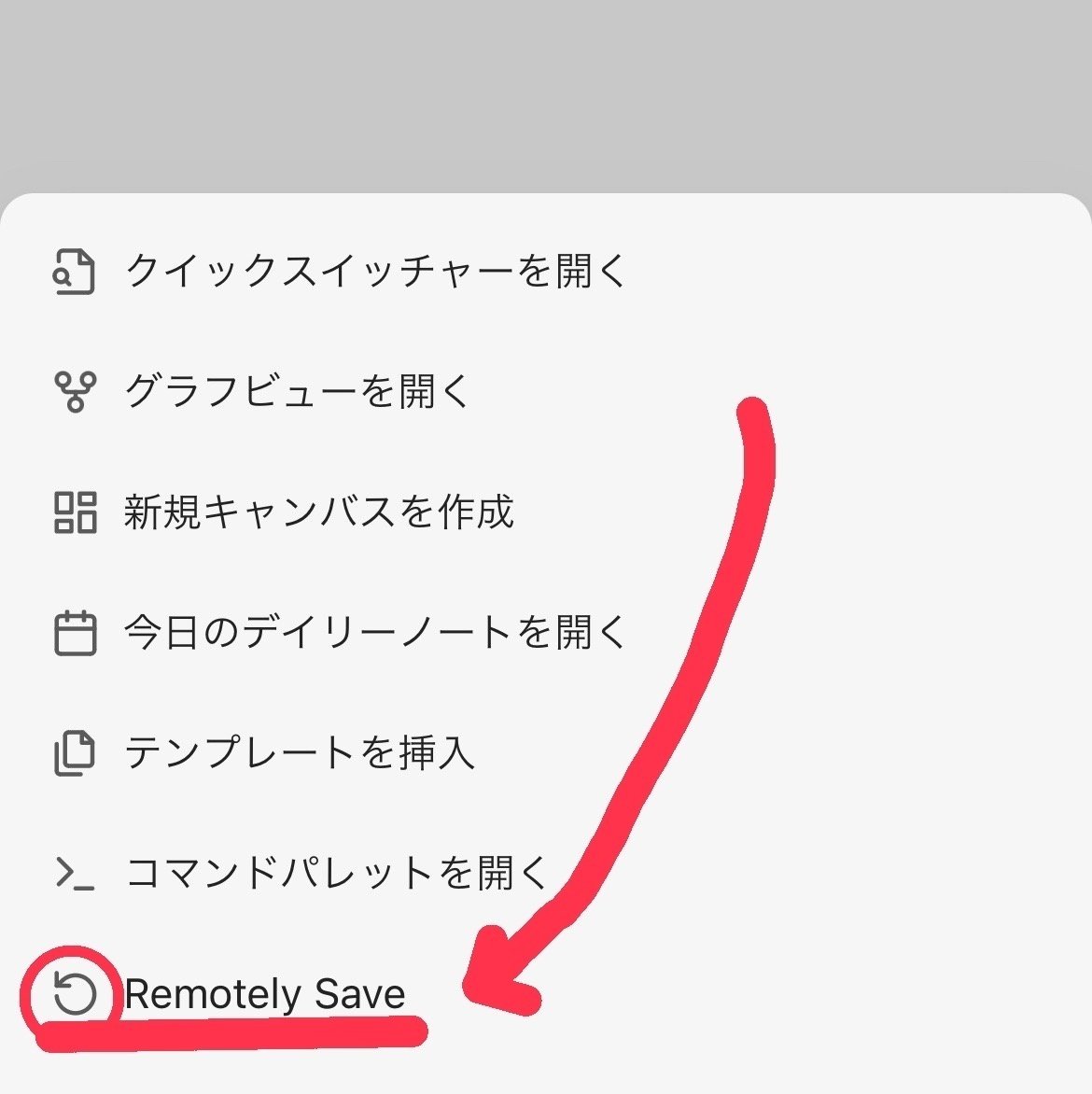
書いたその場でオートセーブではないので気をつけましょう。セーブはこまめに!
全部Obsidianにしない理由
Obsidianは基本mdファイルでノートを保存します。つまりマークダウンで書くということです。私はマークダウンのマの字も知らない超初心者だったのですが、これを機にUpNote(マークダウンでエクスポートが可能)とZed(テキストエディタ)を併せて使ってマークダウンのお勉強を始めてみました。基本的な記法は恐らくもう覚えた……ハズ……。
で、なんで全部Obsidianに統合しないでわざわざUpNoteも買ったのかというと、Obsidianでは改行インデントが出来ないんですよね。改行した後に一文字分スペースを開けるやつです。日本語で小説を読むならこれがないとやりにくいじゃないですか。プラグイン探せばあるのかもしれないけど、創作にはUpNoteの方が向いているかなと思って買いました。
この三つのノートアプリの使い分けで、かなり快適にノートを取れています。あ、ToDoリストはシンプルにGoogle TasksとiOSカレンダーを使ってますww
※ 2024/4/18 追記
改行インデントの件ですが、CSSを弄るとできるようになるっぽいです。やっぱりそういうのあったのですねー。コメントをくださったMaybeFixさん、ありがとうございました。
今回の作業用BGMは、xiさんの「Apoptosis - 2022 Remaster」でお送り致しました。
カバー画像はUnsplashから借りました。
クレジット:UnsplashのJustin Morganが撮影した写真
おあとがよろしいようで。
この記事が気に入ったらサポートをしてみませんか?
